
Níže uvedený krok za krokem popisuje, proč může dojít k této situaci při instalaci systému Windows, z nichž důvody v instalačním programu nemusí být zobrazeny pevné disky a SSD a jak opravit situaci.
Proč počítač nevidí disk při instalaci systému Windows
Problém je typický pro notebooky a UltraBooks s ukládáním do mezipaměti SSD, stejně jako pro některé další konfigurace s SATA / RAID nebo Intel RST. Ve výchozím nastavení nejsou v instalačním programu žádné ovladače s cílem pracovat s podobným úložným systémem. Tak, aby instalovala Windows 7, 10 nebo 8 na notebooku nebo Ultrabook, budete potřebovat tyto ovladače v instalační fázi.Kde si stáhnout ovladač pevného disku pro instalaci systému Windows
Aktualizace 2017: Hledání požadovaného ovladače začínají od oficiálních stránek výrobce notebooku pro váš model. Řidič má obvykle SATA, RAID, Intel Rst slova, někdy info v názvu a malé velikosti ve srovnání s jinými řidiči.
Ve většině moderních notebooků a otisek, kde dojde k tomuto problému, dochází k technologii Intel® Rapid Storage (Intel RST), je třeba hledat řidič. Dávám tip: Pokud zadáte vyhledávací frázi v technologii Google Intel® Rapid Storage Technology (Intel® RST), pak budete okamžitě najít a můžete si stáhnout, co potřebujete pro váš operační systém (pro Windows 7, 8 a Windows 10 , x64 a x86). Nebo použijte odkaz na stránku Intel http://downloadcenter.intel.com/product_filter.aspx?productidtid=2101&lang=rus, abyste si stáhli ovladač.
Pokud máte AMD procesor, a čipová čipová čipová není z Intel, zkuste vyhledat "SATA / RAID Driver" Key + "CHEE +" Počítačová značka, notebook nebo základní desku. "
Po načtení archivu s potřebným ovladačem jej rozbalte a umístěte jej na USB flash disk, se kterým instalujete Windows (vytvoření spouštěcího blesku - instrukce). Pokud je instalace provedena z disku, umístěte tyto ovladače na jednotku flash, který byste se měli připojit k počítači před zapnutím (jinak se nemusí rozhodnout během instalace systému Windows).
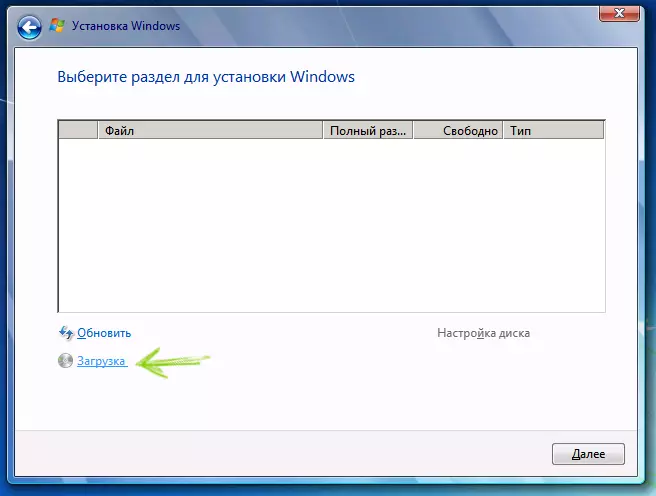
Potom v instalačním okně Windows 7, kde musíte vybrat pevný disk pro instalaci a kde se nezobrazí žádný disk, klepněte na odkaz ke stažení.

Zadejte cestu k jednotce SATA / RAID
Určete cestu k ovladači Intel SATA / RAID (rychlé ukládání). Po instalaci ovladače se zobrazí všechny sekce a můžete instalovat Windows jako obvykle.
Poznámka: Pokud jste nikdy nainstalovali Windows na notebooku nebo UltraBook, a instalovat ovladač na pevný disk (SATA / RAID) viděl, že existují 3 nebo více sekcí, nedotýkejte se žádné jiné části pevného disku než hlavní (největší) - Neodstranujte a ne formátujte, jsou uloženy pro servisní data a oddíl pro obnovu, který umožňuje vrátit notebook do továrního nastavení, když to trvá.
